Пользовательские абзацные стили в AuthorIT создаются и применяются в том случае, когда отсутствуют подходящие моменту встроенные абзацные стили. Поскольку в книге об AuthorIT рассматривались лишь изменения встроенных абзацных стилей, решено раскрыть этот важный вопрос отдельно. Редакция от 04.10.2014.
Создан 20.08.2014 10:46:48
Встроенных абзацных стилей в AuthorIT немало. В этом нетрудно убедиться, открыв библиотеку c:\Program Files\AuthorIT V4\Data\Libraries\sample.adl, а внутри нее - папки Restricted⇨Styles, см. рисунок ниже.
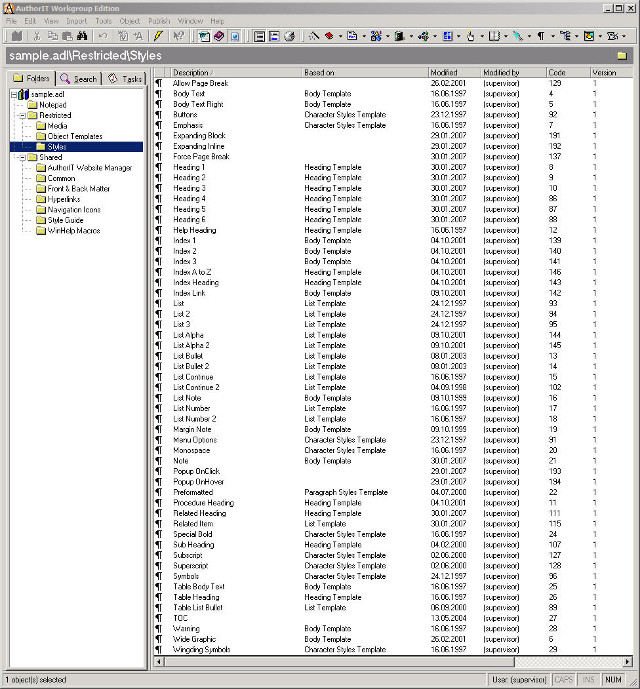
В окне редактора AuthorIT в основном применяются абзацные стили, основанные на шаблоне Body Template. Для «планарного» (сплошного) текста это Body Text, для эпиграфов - Body Text Right (см. дату создания в верхнем правом углу веб-страницы), Note, если необходимо выделить какой-то важный фрагмент текста с предупреждением, рекомендацией или замечанием, и ряд других. Но случается и так, что встроенных абзацных стилей начинает не хватать.
На рисунке ниже изображена стр. 6 ГОСТ 2.105. В п. 4.2.15 приведен пример форматирования текста, содержащего формулу.
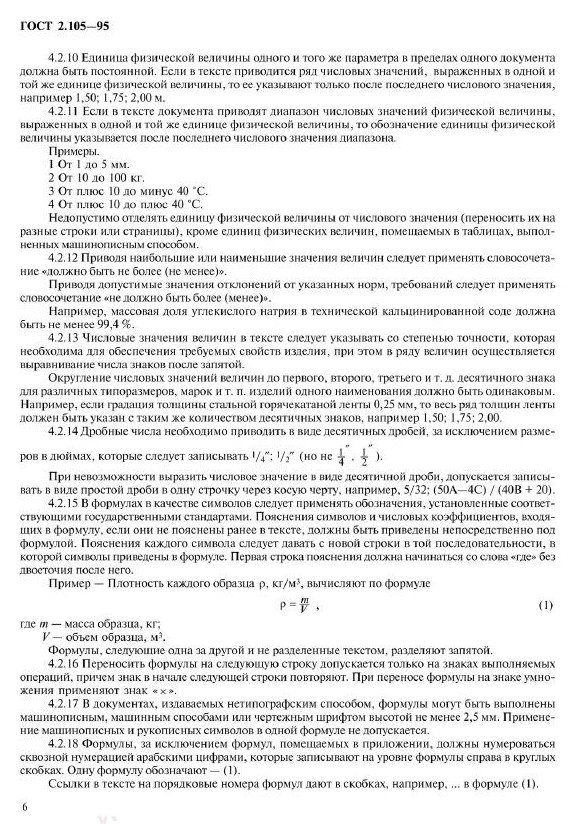
Порядковый номер формулы выровнен по правому краю страницы - для такого выравнивания как раз подойдет встроенный абзацный стиль Body Text Right, но сама формула выровнена по центру, а такой стиль в AuthorIT отсутствует. Следовательно, надо его создать. Для этого необходимо:
- Открыть папку Restricted⇨Styles;
- В Главном окне AuthorIT нажать стрелку быстрой кнопки
 ;
; - В контекстном меню выбрать пункт Body Template, см. рисунок ниже;
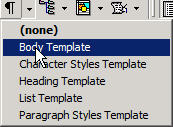
- В результате AuthorIT откроет пустое окно создания нового абзацного стиля, см. рисунок ниже.
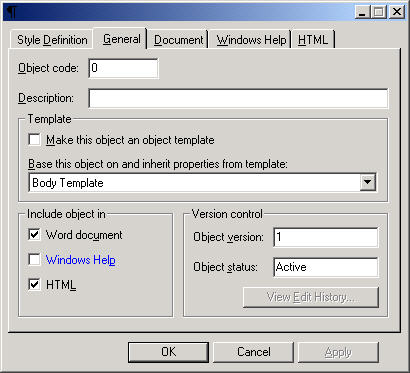
- Далее следует заполнить необходимые поля вкладок окна (сразу заполнять все поля всех без исключения вкладок не имеет особого смысла, это всегда можно проделать позже). На вкладке Style Definition в поле Style Name следует ввести значение Body Text Center, затем в поле Alignment вкладки Paragraph выбрать из списка значение Centered, см. рисунок ниже, после чего сохранить изменения;
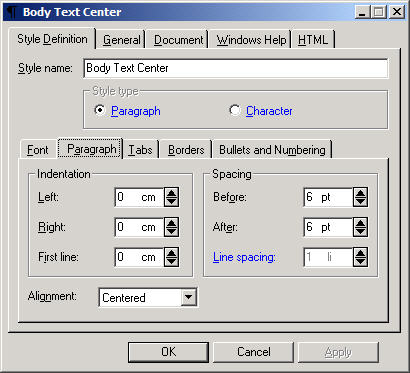
- На вкладке General того же окна необходимо убедиться, что поле Description также содержит значение Body Text Center, как и поле Map to style на вкладке Document. Вот и все - новый абзацный стиль для формул создан. Осталось только проверить, как он работает, хотя бы на давно забытом квадратном уравнении:
ax2 + bx + c = 0
Все работает. После публикации в Microsoft Word, возможно, придется выделить формулу, отредактировать стиль Body Text Center так, чтобы текст был центрирован, а затем сохранить стиль с обновлением шаблона AuthorIT.dot. При публикации в HTML AuthorIT автоматически создаст файл разметки stylesheet.css, в котором вновь созданный пользовательский стиль Body Text Center будет называться bodytextcenter, фрагмент stylesheet.css с текстовым описанием указанного стиля изображен на рисунке ниже.
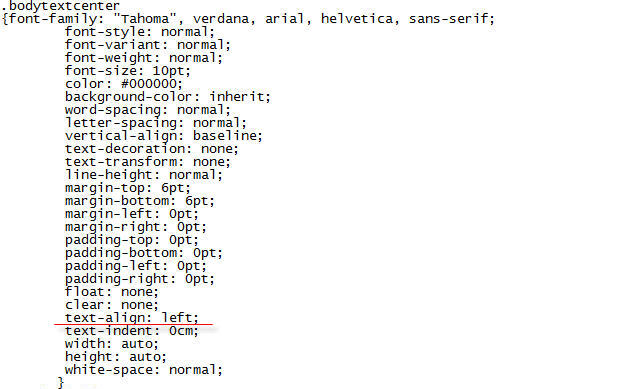
Автор не использует внутренние стили разметки AuthorIT, а использует свои собственные, поэтому подчеркнутая красным строчка для него не критична. Тем же, кто использует, следует настроить вновь созданный стиль так, как изображено на рисунке ниже.
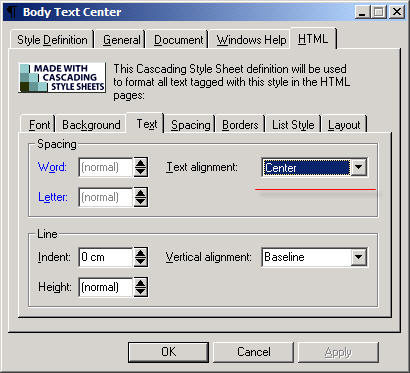
Следует отметить, что создавать новые пользовательские абзацные стили удобнее путем сравнения с уже существующими, а также путем их клонирования с последующим изменением значений необходимых полей.
